Como calcular cores complementares
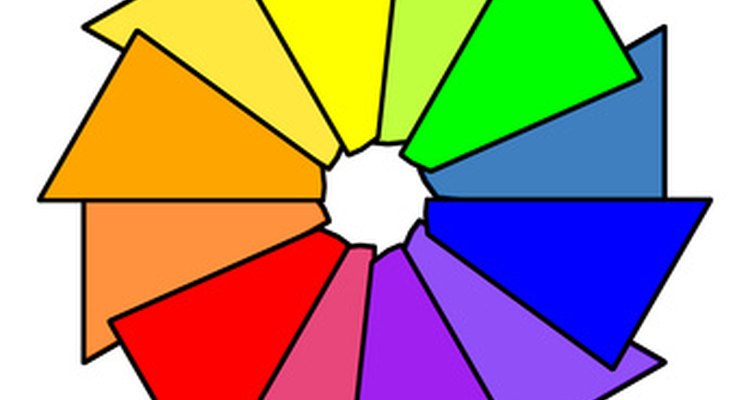
Primary Secondary & Tertiary Colour Wheel image by Sophia Winters from Fotolia.com
Colocando de forma simples, cores complementares são opostos exatos de cores. Quando colocadas lado a lado, elas se contrastam e parecem ser mais vibrantes. Esse efeito é muito atraente ao olho humano e é muito utilizado no design. Usar cores complementares estrategicamente irá adicionar apelo visual ao seu site, e é um conhecimento essencial para um web designer para que possa estar consciente das interações das cores e de como usá-las para o seu melhor proveito. Calcular as cores complementares é rápido e fácil quando você sabe o que fazer.
Step 1
Escolha uma ou duas cores principais que você irá usar em seu projeto. Se você tiver Photoshop, você pode usar o seletor de cores para fazer isso. Se não, existem muitos sites que apresentam tabelas de cores que permitem visualizar e selecionar cores. (Veja os Recursos)
Step 2
Encontre o valor hexadecimal para a cor ou cores que você escolheu e anote-os. No Photoshop, ele pode ser encontrado na janela de seleção de cores (que pode ser acessado ao clicar no quadrado colorido na barra de ferramentas). Se você estiver usando uma cartela de cores de um site de design, o código hexadecimal geralmente é exibido quando você seleciona a cor.
Step 3
Abra o Photoshop e crie uma nova camada. Pinte-a com a cor para a qual gostaria de encontrar o complemento. A partir do menu de imagem, selecione os ajustes e depois inverta. A cor resultante será o complemento da cor original. Clique na ferramenta conta-gotas e teste a cor; em seguida, selecione o seletor de cores e anote o valor hexadecimal. Agora, você terá uma cor principal e uma cor complementar.
Step 4
Navegue até o site Color Tools (link fornecido na seção Recursos). O link irá direcioná-lo a um gerador de cor complementar. Basta colar o valor hexadecimal da sua cor principal na caixa à esquerda, e clique em "show" (mostrar). A ferramenta irá calcular a cor complementar para você e lhe dará o seu código hexadecimal.
Mais Artigos
Como fazer convites virtuais usando o Photoshop→

Como verificar as configurações de gerenciamento de cores em um arquivo PDF para CMYK→

Como mudar a cor de fundo do Windows Explorer→

Como adicionar um contorno em um texto no Photoshop→

Como transformar uma foto 10x15 em 15x10→

Como customizar as cores no NetBeans→

Referências
Recursos
Sobre o Autor
Kristy Barkan began her writing career in 1998 as a features reporter for the University at Buffalo's "Spectrum" newspaper. She holds a Bachelor of Arts in film and media production from the University at Buffalo, a Master of Fine Arts in visual effects from Academy of Art University and a Diploma in social media marketing from ALISON.
Créditos Fotográficos
Primary Secondary & Tertiary Colour Wheel image by Sophia Winters from Fotolia.com
